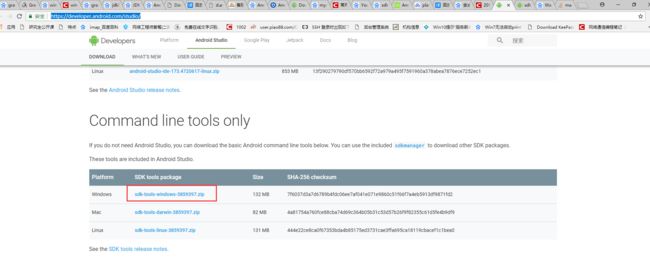使用gradle编译安卓APK包gradlew打包 gradle打包
一、安装JDK
在安装Gradle之前需要先安装JDK,由于安装的是Gradle是4.4所以需要安装JDK1.8。
之前编译总是提示如下错误就是由于先安装的jdk1.7然后安装的1.8造成的,在Gradle启动文件中使用了JAVAHOME并且写成了1.7的目录,所以无论怎么配置都是最后脚本中的生效,所以提示版本不对。
java.lang.UnsupportedClassVersionError: com/android/build/gradle/LibraryPlugin : Unsupported major.minor version 52.01、安装jdk
2、设置环境变量
设置 JAVA_HOME
JAVA_HOME=C:\Program Files\Java\jdk1.8.0_171设置path
Path=%PATH%;%JAVA_HOME%\bin3、测试配置是否正确
执行如下命令后提示java1.8即表示成功
java -version二、安装Gradle
1、下载Gradle
Gradle下载网址:http://services.gradle.org/distributions/
由于项目使用4.4编译所以下载4.4:http://services.gradle.org/distributions/gradle-4.4.1-all.zip
2、解压缩
创建如下目录:
lrs : 是当前用户目录,需要根据实际修改;
.gradle : 在资源管理器中无法创建请使用dos命令创建 mkdir .gradle
C:\Users\lrs\.gradle\wrapper\dists将下载的zip文件存放到上边创建的目录中,将zip解压缩,解完后类似如下目录
C:\Users\lrs\.gradle\wrapper\dists\gradle-4.4-all\gradle-4.43、设置环境变量(目录需要根据你的实际情况修改)
设置 GRADLE_HOME
GRADLE_HOME=C:\Users\lrs\.gradle\wrapper\dists\gradle-4.4-all\gradle-4.4设置PATH
Path=%PATH%;%GRADLE_HOME%\bin4、测试配置是否正确
在cmd中执行如下命令如果显示当前版本为4.4即安装正确
gradle -v三、安装Android SDK
1、下载安装包
官网,需FQ:http://developer.android.com/sdk/index.html
不需FQ:http://www.androiddevtools.cn/
根据你的平台选择相应下载
2、解压缩、安装
将下载的压缩包解压缩到此目录中
| 1 |
|
3、允许协议
在cmd中进入此目录
| 1 |
|
运行如下命令,所有都回答Y接受协议
| 1 |
|
4、设置环境变量
设置 ANDROID_HOME
| 1 |
|
注意 ANDROID_HOME 指到解压缩目录的上一级,也就是这个 sdkmanager.bat 往上的两级目录
5、安装 Android SDK Build-Tools 26.0.2
再次进入如下目录
| 1 |
|
执行如下命令显示所有sdk,相应的 sdkmanager 可以参见 https://developer.android.com/studio/command-line/sdkmanager
| 1 |
|
根据list的内容安装 build-tools;26.0.2,如下命令
在linux上不需要安装此库,直接运行步骤7即可
| 1 |
|
6、下载源代码
7、clean
在cmd中进入源码目录执行如下命令,安装过程中会下载一些需要的sdk
| 1 |
|
由于墙的问题可能运行上面命令很慢卡在哪里,可以设置国内的一个代理服务器方法如下:
创建 gradle.properties 文件这个目录在当前用户下
| 1 |
|
插入如下内容保存即可,重新执行编译命令。
# http代理
systemProp.http.proxyHost=www.somehost.org
systemProp.http.proxyPort=8080
systemProp.http.proxyUser=userid
systemProp.http.proxyPassword=password
systemProp.http.nonProxyHosts=*.nonproxyrepos.com|localhost
# https代理
systemProp.https.proxyHost=www.somehost.org
systemProp.https.proxyPort=8080
systemProp.https.proxyUser=userid
systemProp.https.proxyPassword=password
systemProp.https.nonProxyHosts=*.nonproxyrepos.com|localhost
注:有的时候代理上也下不来更换代理或者将代理去掉再试一次。
8、编译
执行类似如下命令编译,需要根据你的工程改app的内容
编译过程中gradlew会根据需要下载需要的sdk,由于网络问题可以会提示连接超时错误,多试几次即可,或者根据步骤9配置一个代理
gradlew :app:assembleDebug# 编译 debug 包,当前用的是多渠道编译所以没有使用参数的话会编译所有渠道的debug包
gradlew :app:assembleRelease# 编译 release 包,当前用的是多渠道编译所以没有使用参数的话会编译所有渠道的release包
gradlew :app:assembleBaiduDebug# debug包,指定编译百度渠道的debug包
gradlew :app:assembleYingyongbaoDebug# debug包,指定编译应用宝渠道的debug包
gradlew :app:assembleBaiduRelease# # release包,指定编译百度渠道的release包
gradlew :app:assembleDebugRelease# release包,指定编译应用宝渠道的release包
多渠道配置在build.gradle文件中如下:
flavorDimensions "default"
productFlavors {
kuan { dimension "default" }
xiaomi { dimension "default" }
qh360 { dimension "default" }
baidu { dimension "default" }
wandoujia { dimension "default" }
yingyongbao { dimension "default" }
}9、设置使用代理下载sdk
执行如下命令设置代理服务器地址,其它参数也可参见 https://developer.android.com/studio/command-line/sdkmanager
sdkmanager.bat --proxy={ubuntu.buct.edu.cn | 80}
代理服务器见下表
1、北京化工大学镜像服务器地址:
IPv4: ubuntu.buct.edu.cn/ 端口:80
IPv4: ubuntu.buct.cn/ 端口:80
IPv6: ubuntu.buct6.edu.cn/ 端口:80
2、大连东软信息学院镜像服务器地址:
mirrors.neusoft.edu.cn 端口:80
3、郑州大学开源镜像站:
mirrors.zzu.edu.cn 端口:80
参见文档:
https://blog.csdn.net/love4399/article/details/77164500
https://blog.csdn.net/strangenightmare/article/details/52233395
转自:https://www.cnblogs.com/rslai/p/9114706.html